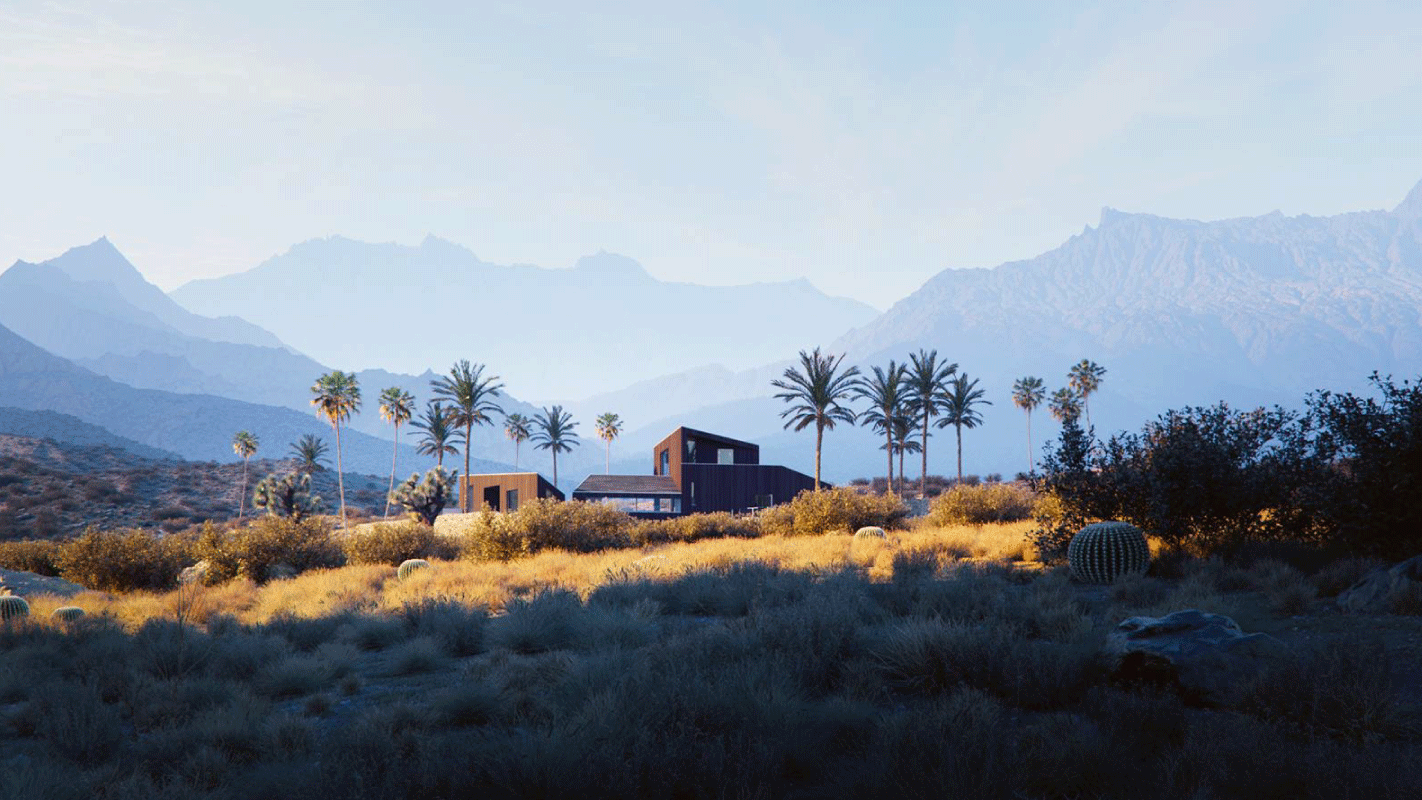Ben je net gestart met SketchUp? Wij delen graag handige tips.
In deze blog bespreken wij veelvoorkomende problemen die je als nieuwe SketchUp gebruiker kan ondervinden en delen wij we tips en tricks hoe je hiermee om kan gaan.
- Klikken en loslaten: dit is de standaard invoermethode voor de meeste gereedschappen van SketchUp. Hou de muisknop niet ingedrukt terwijl je de cursus verplaatst (behalve als de tool iets anders aangeeft).
- Interferentiepunten: deze zijn tijdens het ontwerpen zichtbaar. Een interferentiepunt is onderdeel van het model (een vlak, rand of één van de assen). Je kunt deze gebruiken onderdelen uit te lijnen, zonder dat er berekeningen uitgevoerd hoeven te worden. Elk interferentiepunt heeft een kleurcode, zodat je kunt identificeren wat het vertegenwoordigt:
- Interferenties met groene cirkels vertegenwoordigen eindpunten.
- Blauwe cirkel interferenties vertegenwoordigen middelpunten.
- Blauwe diamant interferenties vertegenwoordigen punten op vormen.
- Rode X- interferenties vertegenwoordigen snijpunten.
- Rode vierkante interferenties vertegenwoordigen een interferentie langs een rechte of kromme lijn.
- Hulplijnen: hiermee kun je de nauwkeurigheid van de plaatsing verbeteren. Door inferentiepunten en hulplijnen samen te gebruiken kunnen modellen nog sneller en nauwkeuriger gemaakt worden.
- Draaien en zoomen: leer constant in een baan om het object te draaien en in te zoomen tijdens het modelleren. SketchUp is ontworpen om het model van alle kanten te laten ervaren. Door de muis rond het model te bewegen, kan inzicht gekregen worden terwijl doorgewerkt kan worden aan het model.
- Pas op voor onbedoelde bewegingen: object selectie wisselt tussen tools en bewerkingen. Dit betekent dat bij het kiezen van een nieuw gereedschap de huidige selectie actief blijft, niet zal veranderen en het voltooien van een bewerking dus ook niet. Controleer altijd je selectie bij het wisselen van gereedschap of het starten van een nieuwe bewerking.
- Groepen gebruiken om geometrie te isoleren: groepen zijn unieke exemplaren van een object. Een kopie van een groep blijft apart van het origineel. Door geometrie binnen een component te groeperen, kan je die geometrie manipuleren zonder onbedoelde wijzigingen aan te brengen in de omringende groep objecten.
- ESC voor Undo: probeer op de ESC toets te drukken voordat je een actie ongedaan maakt. ESC annuleert de huidige bewerking, terwijl Undo de laatst voltooide bewerking verwijdert. Sommige dingen in SketchUp worden niet beïnvloed door Undo, zoals het maken van scènes, het wisselen van scène, het selecteren van objecten, het om een object draaien en weergeven. Als je eerst ESC gebruikt kan je dat extra werk besparen.
- Vereenvoudig vormen: de segmentatie in 2D bogen en cirkels is niet eenvoudig te veranderen als je ze eenmaal in 3D vormen hebt getrokken. Vereenvoudig eerst deze 2D vormen door segmenten te elimineren, randen glad te strijken en geometrie te minimaliseren.
Wij geven ook SketchUp cursussen. Kijk voor meer informatie op: SketchUp Pro cursus.